Crear gráfico de curva de campana en Excel
El gráfico de curva de campana, también conocido como curva de distribución normal, refleja la distribución de variables aleatorias. En un gráfico de curva de campana, el punto más alto es aquel que tiene la mayor probabilidad de ocurrir, y la probabilidad de ocurrencias disminuye gradualmente hacia cualquiera de los lados de la curva, como se muestra en la captura de pantalla a continuación.
Normalmente, el gráfico de curva de campana se utiliza para evaluar calificaciones de exámenes o evaluaciones de desempeño de empleados, lo que te ayuda a identificar a los mejores, promedio y malos desempeños en el equipo. Este tutorial hablará sobre cómo crear un gráfico de curva de campana en una hoja de cálculo de Excel.
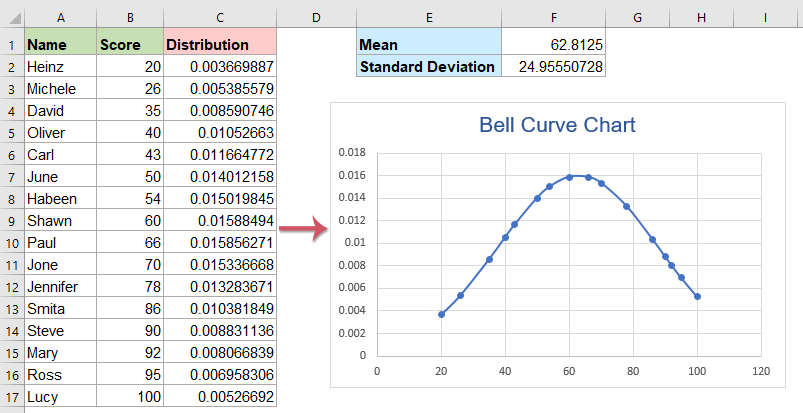
- Crear una curva de campana o gráfico de curva de distribución normal en Excel
- Descargar archivo de ejemplo de Gráfico de Curva de Campana
- Video: Crear gráfico de curva de campana en Excel
Crear una curva de campana o gráfico de curva de distribución normal en Excel
Supongamos que tienes una lista de las puntuaciones de todos tus estudiantes y ahora deseas crear un gráfico de curva de campana basado en las calificaciones. Por favor, sigue los siguientes pasos:
1. Haz clic en una celda en la columna Puntuación, y luego haz clic en Datos > Ordenar de menor a mayor para ordenar los datos en orden ascendente, ver capturas de pantalla:
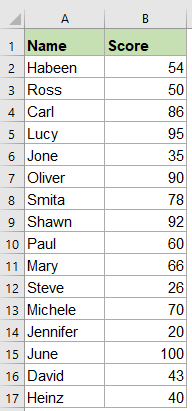 | 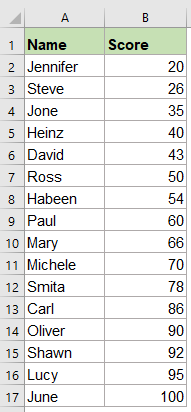 |
2. Ahora, debes calcular dos valores auxiliares, el valor medio y el valor de desviación estándar, por favor aplica las siguientes fórmulas en las celdas F1 y F2 respectivamente:
Desviación Estándar: =DESVEST.P(B2:B17)
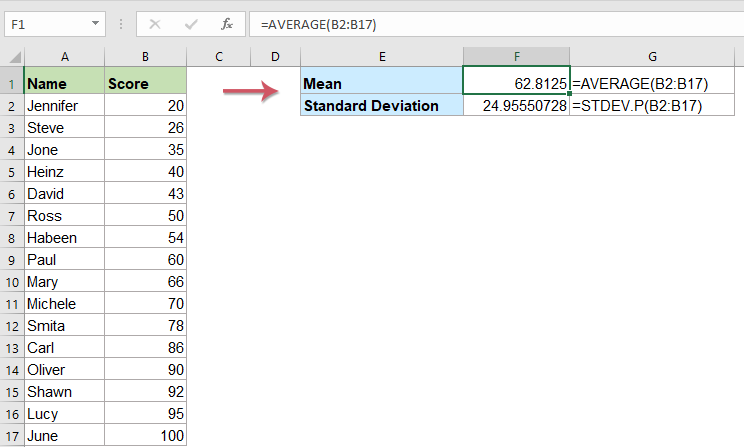
3. Después de obtener los dos valores auxiliares, crea una columna auxiliar al lado de los datos originales e introduce la siguiente fórmula en la celda C2:
=DISTR.NORM(B2,$F$1,$F$2,FALSO) Excel 2007 o versiones anteriores
4. Luego, arrastra el controlador de relleno hacia abajo hasta las celdas donde deseas aplicar esta fórmula.
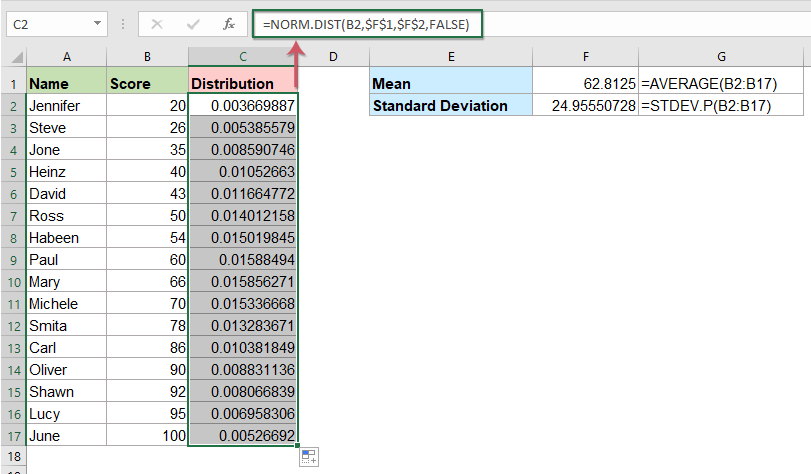
5. Luego, selecciona los datos en las columnas Puntuación y nueva columna auxiliar, haz clic en Insertar > Insertar Gráfico de Dispersión (X,Y) o Gráfico de Burbujas > Dispersión con líneas suaves y marcadores, ver captura de pantalla:

6. Y luego, se ha creado un gráfico de curva de campana de inmediato. En el gráfico, puedes ver que los estudiantes con calificaciones más bajas están en el lado izquierdo de la curva, los estudiantes con calificaciones más altas están en el lado derecho de la curva y la mayoría de los estudiantes están en el medio de la curva, ver captura de pantalla:

7. Por último, puedes cambiar el título del gráfico a tu propio título, ver captura de pantalla:

Descargar archivo de ejemplo de Gráfico de Curva de Campana
Video: Crear gráfico de curva de campana en Excel
Las Mejores Herramientas de Productividad para Office
Kutools para Excel - Te Ayuda a Sobresalir de la Multitud
Kutools para Excel cuenta con más de 300 funciones, asegurando que lo que necesitas esté a solo un clic de distancia...
Office Tab - Habilita la Lectura y Edición con Pestañas en Microsoft Office (incluye Excel)
- ¡Un segundo para cambiar entre docenas de documentos abiertos!
- Reduce cientos de clics del ratón para ti cada día, di adiós al síndrome del túnel carpiano.
- Aumenta tu productividad en un 50% al ver y editar múltiples documentos.
- Trae pestañas eficientes a Office (incluye Excel), igual que Chrome, Edge y Firefox.
